Trong Excel, nhiều lúc bạn sẽ cần so sánh nội dung để đối chiếu số liệu giữa các bảng thống kê, hoặc xử lý 2 file dữ liệu cùng lúc. Vì thế bạn cần mở 2 file Excel trên cùng màn hình để dễ dàng hơn trong việc xem nội dung và số liệu. Nếu như trong Word, bạn có thể mở 2 file Word cùng lúc bằng tính năng chia cửa sổ. Nhưng trong Excel lại không được tích hợp tính năng này. Hãy đọc bài viết của Ketoan.vn để biết cách mở 2 file Excel cùng lúc trên màn hình để tiện so sánh, đối chiếu dữ liệu nhé.
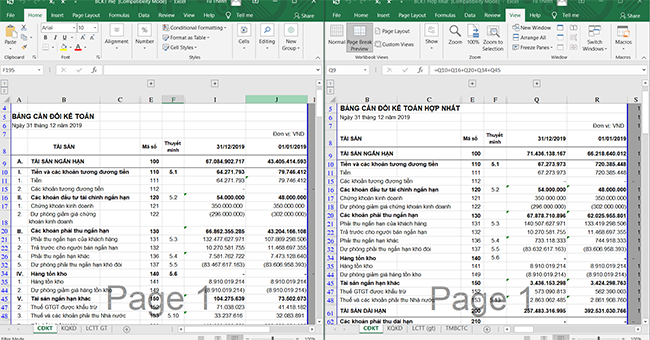
1. Cách mở 2 file Excel cùng lúc trên màn hình bằng tính năng sẵn có trên Excel
Đối với các phiên bản Microsoft Excel 2013 trở lên.
Tính năng mở nhiều file cùng lúc trên Excel đã được hỗ trợ. Người dùng có thể dễ dàng mở cùng lúc nhiều file Excel bằng cách kích đúp chuột vào lần lượt các file Excel cần mở. Màn hình sẽ cùng lúc hiển thị nhiều file Excel các bạn đã mở.
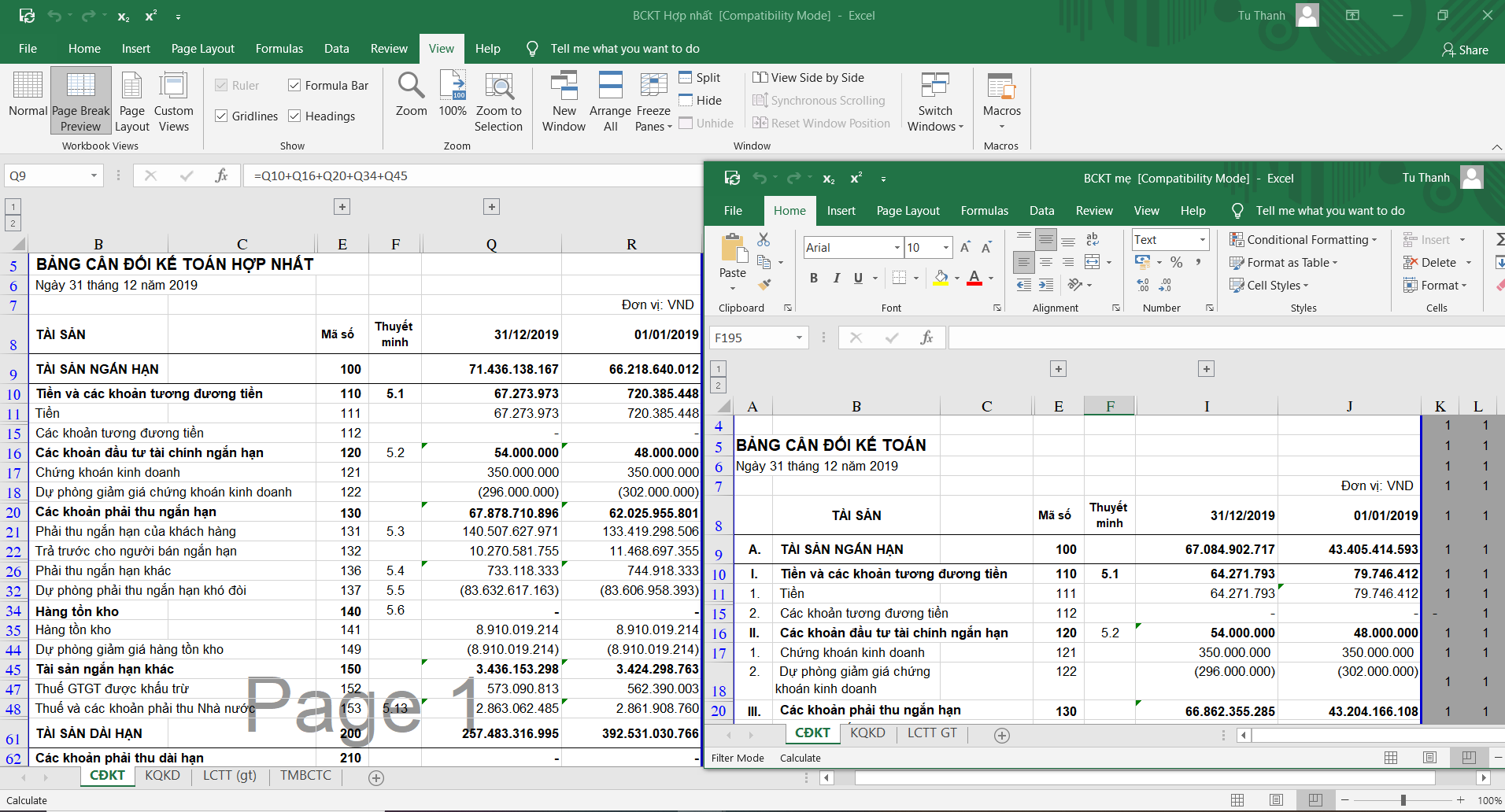
Đối với các phiên bản Excel thấp hơn, từ Excel 2010 trở xuống.
Đầu tiên, các bạn mở 1 file Excel.
Sau đó, các bạn giữ phím Shift và kích chuột vào icon Excel trên thanh công cụ Taskbar; để mở thêm một cửa sổ Excel mới.
Tiếp theo, trên của sổ Excel mới vừa mở. Các bạn nhấn vào biểu tượng Office hoặc tab File để chọn và mở tiếp file Excel khác.
Như vậy, các bạn có thể xem cùng lúc 2 file Excel trên màn hình. Tuy nhiên, ở cách này các bạn có thể xem cùng lúc nhiều file Excel nhưng khó có thể theo dõi cùng lúc hay phân tích dữ liệu trong 2 bảng tính Excel. Cách mở 2 file Excel dưới đây sẽ giúp các bạn có thể phân tích một cách rõ ràng, chi tiết hơn ở 2 file Excel.
2. Cách mở 2 file Excel cùng lúc trên màn hình bằng tính năng mở nhiều màn hình cùng lúc trên Windows
Bước 1: Các bạn mở sẵn 2 file Excel các bạn muốn xem cùng lúc.
Bước 2: Các bạn mở 1 file Excel cần xem trước. Sau đó sử dụng tổ hợp phím Window + mũi tên sang phải (hoặc tại cửa sổ Excel thứ nhất, bạn nhấn giữ chuột vào file và kéo con trỏ chuột chạm vào mép phải của màn hình máy tính). Lúc này màn hình sẽ hiển thị như hình mình họa phía dưới. Sau đó, file Excel sẽ được thu nhỏ và hiển thị ở bên phải của màn hình.
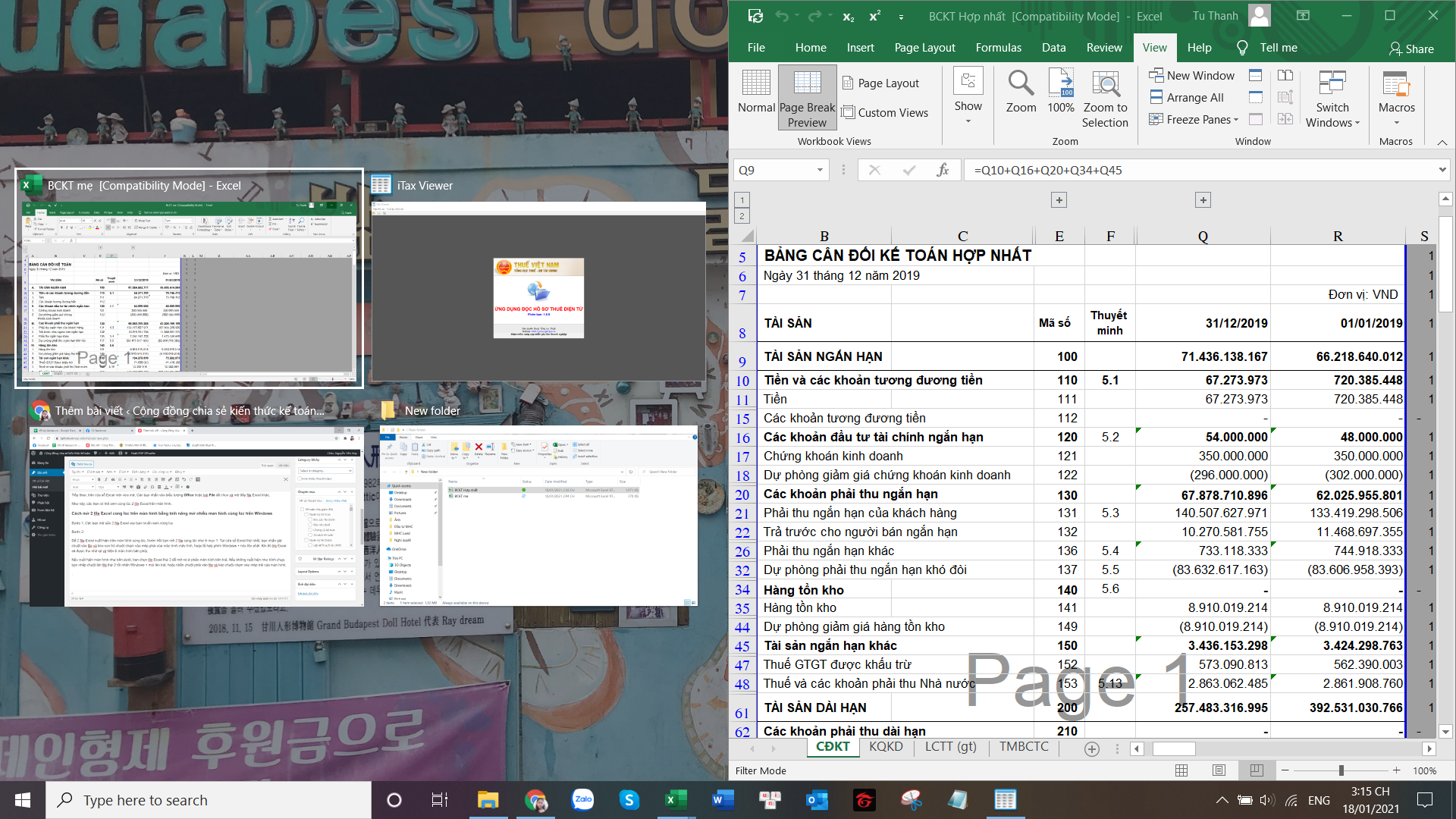
Bước 3: Các bạn kích chuột vào file Excel thứ hai muốn hiển thị trên màn hình để xem cùng lúc. Lúc này màn hình sẽ trả về kết quả như hình minh họa bên dưới.
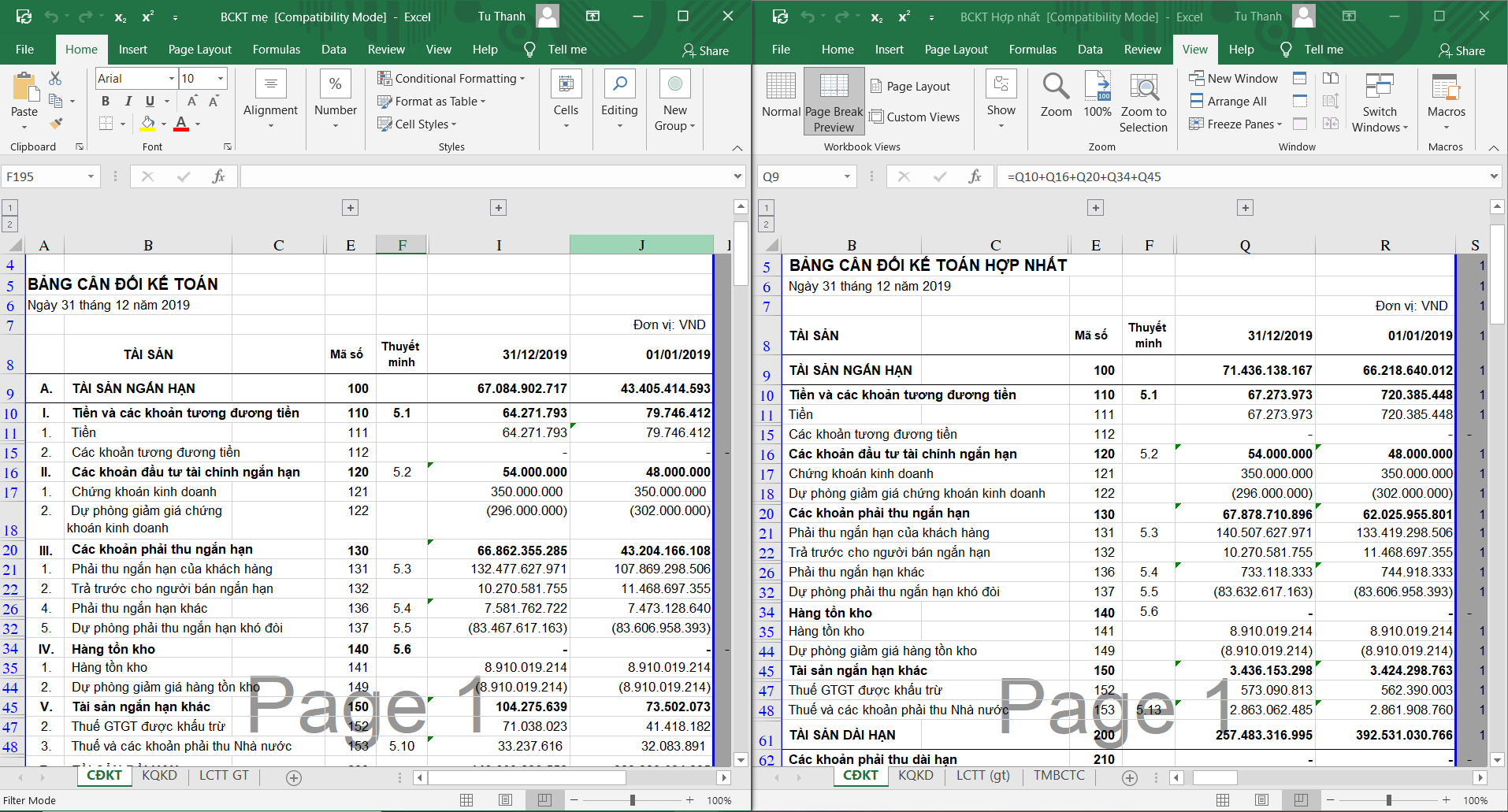
Nếu không xuất hiện như hình minh họa bên trên. Các bạn nhấp chuột lên file thứ 2 rồi nhấn Windows + múi tên trái, hoặc nhấn chuột phải vào file và kéo chuột chạm vào mép trái của màn hình.
Như vậy, bài viết của Ketoan.vn đã hướng dẫn các bạn cách mở 2 file Excel cùng lúc trên màn hình. Hy vọng bài viết sẽ hữu ích với các bạn trong quá trình làm việc. Chúc các bạn thành công!
Xem thêm
Cách tách nhanh nội dung ra nhiều cột trong Excel
Mách bạn 2 cách chèn dấu ngoặc trong Word và Excel
Bật mí cách trình bày văn bản trong Excel đẹp như Word
Cách sửa lỗi file Word bị mã hóa, không đọc được nội dung
Top 22 cách mở 2 file word cùng lúc trên màn hình biên soạn bởi Nhà Xinh
Cách mở 2 file Excel cùng lúc trên màn hình
- Tác giả: thuthuatphanmem.vn
- Ngày đăng: 12/21/2022
- Rate: 4.87 (705 vote)
- Tóm tắt: Vì thế các bạn đang muốn tìm kiếm cách mở 2 file Excel cùng lúc trên màn hình, vậy các bạn hãy cùng ThuThuatPhanMem.vn tìm hiểu trong bài viết dưới đây.
Cách khắc phục lỗi không mở được nhiều file excel cùng một lúc
- Tác giả: kenhit.vn
- Ngày đăng: 04/09/2022
- Rate: 4.69 (400 vote)
- Tóm tắt: Bạn gặp lỗi không mở được nhiều file excel cùng một lúc, cứ mở một file excel khác lên là bị đóng file excel mở lúc trước và trên màn hình chỉ xuất hiện một …
Cách chia 2 màn hình trong Excel
- Tác giả: hanghieugiatot.com
- Ngày đăng: 02/02/2022
- Rate: 4.56 (453 vote)
- Tóm tắt: Nếu như trong Word, bạn có thể mở 2 file Word cùng lúc bằng tính năng … Cách mở 2 file Excel cùng lúc trên màn hình bằng tính năng sẵn có …
Cách mở 2 file Word cùng lúc với file Word có sẵn bên ngoài màn hình Desktop
- Tác giả: acerworldcup.com.vn
- Ngày đăng: 09/23/2022
- Rate: 4.09 (517 vote)
- Tóm tắt: Cách mở 2 file Word cùng lúc với file Word có sẵn bên ngoài màn hình Desktop.Chỉ cần vài bước là đơn giản là bạn đã có thể thực hiện một …
Cách mở 2 file Word cùng lúc trên màn hình dễ dàng

- Tác giả: unica.vn
- Ngày đăng: 02/14/2022
- Rate: 3.94 (343 vote)
- Tóm tắt: Bước 2: Nhấn giữ phím Shift + Nhấp chuột trái vào ứng dụng Word trên thanh Taskbar. Bước 3: Sau khi đã mở file Word bạn hãy mở thẻ File. cach-mo …
- Kết quả tìm kiếm: Trong quá trình làm việc trên file word thuận tiện hơn thì bạn sẽ thường phải dùng đến tính năng chia 2 file word cùng lúc để thao tác trực tiếp giúp tăng hiệu suất công việc hơn. Mời các bạn cùng Unica tìm hiểu cách mở 2 file word cùng lúc trên màn …
Cách mở 2 file PowerPoint cùng lúc trên màn hình
- Tác giả: cunghoidap.com
- Ngày đăng: 10/05/2022
- Rate: 3.76 (332 vote)
- Tóm tắt: Mở trước 1 file Word cần mở > Thu nhỏ màn hình file Word đó lại > Nhấn giữ phím Shift + Nhấp chuột trái vào ứng dụng Word trên thanh Taskbar > …
Cách Mở 2 Sheet Excel Cùng Lúc Và Mở 2 File Excel Cùng Lúc
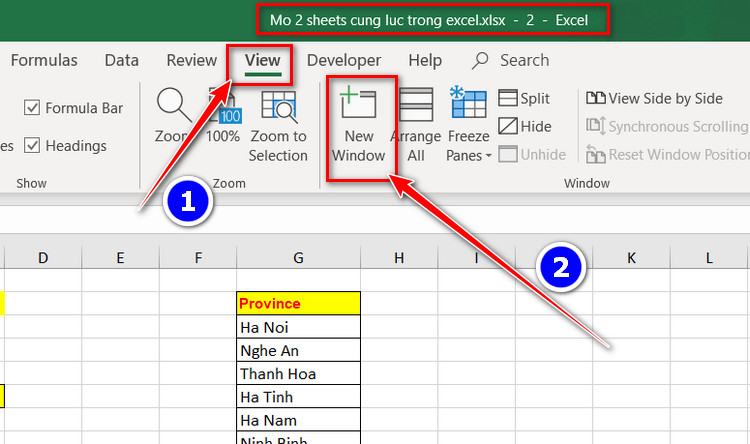
- Tác giả: dichvudanhvanban.com
- Ngày đăng: 04/02/2022
- Rate: 3.51 (579 vote)
- Tóm tắt: Khi bạn mở 2 file Excel hay 2 Sheet cùng một lúc trên cùng một màn hình làm việc thì nó sẽ giúp bạn dễ quan sát và làm việc hiệu quả hơn.
Hướng dẫn cách mở 2 file Excel cùng lúc siêu đơn giản

- Tác giả: gitiho.com
- Ngày đăng: 03/22/2022
- Rate: 3.3 (404 vote)
- Tóm tắt: 1. Mở trước 1 file Excel cần xem nội dung. · 2. Nhấn icon thu nhỏ cửa sổ Excel trên góc phải màn hình. · 3. Nhấn đúp chuột vào file Excel thứ hai …
- Kết quả tìm kiếm: Cách tiếp theo bạn có thể áp dụng để chia đôi màn hình là lệnh trên taskbar. Trước khi thực hiện thao tác này, bạn hãy chắc chắn rằng tất cả các phần mềm khác đều đã đóng, chỉ còn 2 file Excel đang mở. Sau đó, bạn hãy thực hiện các bước dưới đây …
7 Cách mở 2 file excel cùng lúc trên màn hình mới nhất
- Tác giả: sgkphattriennangluc.vn
- Ngày đăng: 07/04/2022
- Rate: 3.15 (531 vote)
- Tóm tắt: Trước đây kiemvuongchimong.vn. com đã từng hướng dẫn bạn đọc cách mở nhiều file Word cùng lúc trên máy tính bằng phần mềm. Với Excel thì bạn có thể tận dụng …
- Kết quả tìm kiếm: Tham khảo cách thực hiện trong bài viết Cách mở nhiều bảng tính cạnh nhau trong Excel 2013.Cách mở 2 file Excel 2010 trở xuống:Với những phiên bản thấp hơn thì trước hết bạn mở 1 file Excel, sau đó tại icon Excel ở thanh Taskbar các bạn nhấn giữ …
Cách mở nhiều file Word cùng một lúc
- Tác giả: tinhocungdung.edu.vn
- Ngày đăng: 01/10/2022
- Rate: 2.85 (198 vote)
- Tóm tắt: Cách mở nhiều file Word cùng một lúc · Muốn chuyển qua lại giữa các tài liệu phải sử dụng chức năng Switch Windows trong thẻ View · Để khắc phục …
Tối ưu hoá làm việc với cách mở 2 File Excel cùng lúc hiệu quả

- Tác giả: box.edu.vn
- Ngày đăng: 11/21/2022
- Rate: 2.7 (99 vote)
- Tóm tắt: 3 Cách chia màn hình để làm việc cùng lúc với 2 File Excel. 3.1 Chia màn hình bằng lệnh có sẵn trên thanh Taskbar; 3.2 Cách chia màn hình thủ công bằng phím …
- Kết quả tìm kiếm: Như vậy chỉ với vài thao tác cơ bản là bạn đã hoàn thành cách mở 2 File Excel cùng lúc siêu đơn giản, nhanh chóng. Hi vọng rằng bài viết mà chúng tôi đưa đến hữu ích với bạn. Bạn đọc quan tâm và muốn nâng cao kiến thức và thủ thuật sử dụng Excel của …
Mở nhiều tệp trong một cửa sổ Xem trước trên máy Mac
- Tác giả: support.apple.com
- Ngày đăng: 12/22/2022
- Rate: 2.68 (142 vote)
- Tóm tắt: Ghi chú: Để mở nhiều PDF trong cùng một cửa sổ, hãy đi tới menu Apple > Cài đặt hệ thống, sau đó bấm vào Màn hình nền & Dock .
Cách xem nhiều trang cùng một lúc trong Word
- Tác giả: vi.phhsnews.com
- Ngày đăng: 07/18/2022
- Rate: 2.53 (90 vote)
- Tóm tắt: Để xem nhiều trang cùng một lúc, hãy kích hoạt tab Chế độ xem trực tuyến. Đặt con trỏ của bạn trong văn bản của trang đầu tiên bạn muốn xem trong chế độ xem …
Cách in nhiều file Word cùng lúc ít người biết
- Tác giả: fptshop.com.vn
- Ngày đăng: 03/11/2022
- Rate: 2.42 (61 vote)
- Tóm tắt: Bước 1: Trên máy tính Windows của bạn, hãy chọn menu Start nằm bên góc trái màn hình. Cách in nhiều file Word cùng lúc – Ảnh 03. Bước 2: …
Hướng dẫn cách mở 2 file Excel, Word 2007 2010 cùng lúc trên màn hình
- Tác giả: vfo.vn
- Ngày đăng: 09/18/2022
- Rate: 2.44 (111 vote)
- Tóm tắt: Hướng dẫn mở 2 file excel cùng 1 lúc để so sánh thông tin mở 2 file excel 2003 2007 2010 2013 cùng một lúc trên màn hình Khi bạn có nhu cầu …
Cách để 2 trang Word song song
- Tác giả: ancanmarketing.com
- Ngày đăng: 02/16/2022
- Rate: 2.23 (105 vote)
- Tóm tắt: Mở trước 1 file Word cần mở >Thu nhỏ màn hình file Word đó lại > Nhấn giữ phím Shift + Nhấp chuột trái vào ứng dụng Word trên thanh Taskbar > …
Trong Word muốn mở thêm một file có sẵn ta có thể thực hiện
- Tác giả: ihoctot.com
- Ngày đăng: 09/09/2022
- Rate: 2.12 (132 vote)
- Tóm tắt: Bước 1: Trên màn hình làm việc phần mềm Word, nhấn vào File, sau đó chọn Save As. … Cách mở 2 file Word cùng lúc trên màn hình máy tính đơn giản, chi tiết.
Cách mở 2 file Excel cùng lúc trên màn hình
- Tác giả: myboss.vn
- Ngày đăng: 05/10/2022
- Rate: 2.04 (69 vote)
- Tóm tắt: Cách mở 2 file Excel cùng lúc trên màn hình – Khi làm việc với bảng Excel sẽ có lúc bạn cần so sánh nội dung để đối chiếu số liệu giữa các …
Hiện thị hai cửa sổ văn bản song song trên màn hình
- Tác giả: boxhoidap.com
- Ngày đăng: 08/19/2022
- Rate: 1.98 (77 vote)
- Tóm tắt: Mở 2 file word lên · Trong Ribbon menu, chọn View tab. · Trong View tab, ở phần Page Movement, nhấn vào Side to Side để xem 2 file word cùng 1 lúc.
Top 14 Tách 2 File Excel Ra 2 Màn Hình hay nhất
- Tác giả: truyenhinhcapsongthu.net
- Ngày đăng: 05/28/2022
- Rate: 1.82 (112 vote)
- Tóm tắt: 10 thg 11, 2021 · Vì ít nhất 1 trong 2 (hoặc cả 2 ) file Excel bạn muốn xuất hiện cùng lúc trên màn hình, phải được mở bằng Shortcut Excel. Cách thực hiện. Bước …
Cách xem 2 file word cùng 1 lúc – View Side by Side in Word
- Tác giả: tinhocvanphong.net
- Ngày đăng: 11/28/2022
- Rate: 1.84 (79 vote)
- Tóm tắt: Mở 2 file word lên · Trong Ribbon menu, chọn View tab. · Trong View tab, ở phần Page Movement, nhấn vào Side to Side để xem 2 file word cùng 1 lúc.
Cách Mở 2 Trang Word Cùng Lúc Trên Màn Hình Máy Tính Đơn
- Tác giả: huynhhuunghia.edu.vn
- Ngày đăng: 09/02/2022
- Rate: 1.76 (67 vote)
- Tóm tắt: Cách nhằm mở 2 file word đồng thời trên màn hình đối với phiên bản Microsoft Office 2007, 2010 , 2013 với 2016. Bạn có thể dễ dàng xem nhì tài …

Tôi là Nguyễn Văn Sỹ có 15 năm kinh nghiệm trong lĩnh vực thiết kế, thi công đồ nội thất; với niềm đam mê và yêu nghề tôi đã tạo ra những thiết kếtuyệt vời trong phòng khách, phòng bếp, phòng ngủ, sân vườn… Ngoài ra với khả năng nghiên cứu, tìm tòi học hỏi các kiến thức đời sống xã hội và sự kiện, tôi đã đưa ra những kiến thức bổ ích tại website nhaxinhplaza.vn. Hy vọng những kiến thức mà tôi chia sẻ này sẽ giúp ích cho bạn!
